להעברה ברשת או להעברת קבצים גדולים מאוד במדיה נשלפת, הם ארוזים לעתים קרובות בארכיונים, ומפצלים אותם למספר קבצים. חלק מתוכניות הארכיון (לדוגמה, WinRAR או 7-zip) יכולות לעשות זאת באופן אוטומטי. ההליך להרכבה של ארכיון כזה לאחר מכן אינו קשה.
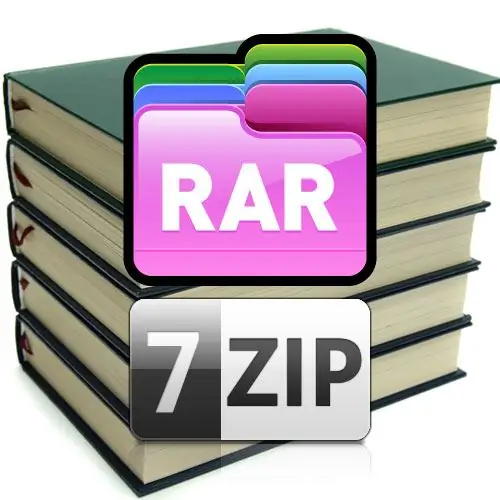
הוראות
שלב 1
התקן תוכנת ארכיב במחשב שלך שיכולה לעבוד עם ארכיונים כאלה, אם היא עדיין לא נמצאת בארסנל התוכניות שלך. לא קשה למצוא WinRAR או 7-zip ברשת, והליך ההתקנה ייקח לא יותר מדקה.
שלב 2
שמור את כל הקבצים של הארכיון המפוצל בתיקיה אחת. ארכיונים כאלה נקראים בדרך כלל "רב-נפח", וכל קובץ נפרד נקרא "נפח". לכל קבצי הווליום שמות דומים מאוד, אשר נבדלים רק במספר החלק - למשל, bigFile.part1.rar, bigFile.part2.rar וכו '. עדיף לאסוף אותם בתיקיה אחת מיד בעת אתחול מהרשת או ממדיה נשלפת, אך ניתן לעשות זאת מאוחר יותר באמצעות מנהל הקבצים הסטנדרטי של מערכת ההפעלה. ב- Windows, זהו סייר הקבצים, שהושק על ידי לחיצה כפולה על קיצור הדרך המחשב שלי על שולחן העבודה או על ידי לחיצה על קיצור המקשים WIN + E.
שלב 3
לחץ פעמיים על אחד מקבצי הארכיון הרב-נפחיים לאחר שכולם הועברו לאותה ספריה. מערכת ההפעלה תזהה אוטומטית את סוג הקובץ ותעביר אותו לעיבוד לארכיון המותקן שלך, אשר ימצא את כל קבצי הארכיון בתיקיה זו ויפרק אותם ברצף הנכון.
שלב 4
אם אחד מהקבצים לא נמצא בתיקיה על ידי הארכיון, הוא יציג תיבת דו-שיח עם הודעה מתאימה והצעה לציין את מיקום הקובץ החסר. ארגון זה של התהליך מאפשר לך לפרוק ארכיונים רב-נפחיים גם אם הקבצים אינם באותה ספריה. אך בכל פעם ציון מיקום הקובץ הבא הוא משימה מייגעת למדי שמאטה את התהליך.
שלב 5
בתום הליך הפירוק (ניתן לראות את התקדמותו באופן חזותי בחלון המידע על המסך), וודא כי תוכן הארכיון נפרק בהצלחה ומחק את הקבצים המקוריים של ארכיון רב-הנפח.






